मैन्युअल रूप से एक संगठन चार्ट बनाना एक हैबोझिल नौकरी, जैसा कि आपको विभिन्न संगठनात्मक पदानुक्रमों की भूलभुलैया में खुद को शामिल करने की आवश्यकता है। लेकिन अपनी टीम के नेतृत्व और अधीनस्थों के विवरण के साथ प्रत्येक कर्मचारी के क्रेडेंशियल्स वाले डेटाशीट को स्थापित करना आसान है, क्योंकि आपको केवल विशाल लेकिन आसान डेटा प्रविष्टियां करनी हैं। इस पोस्ट में हम आपको Excel से संबंधित संगठन पदानुक्रम डेटशीट आयात करके Visio 2010 में संगठन चार्ट बनाने की एक सरल प्रक्रिया के माध्यम से चलेंगे।
शुरुआत करने के लिए, Excel 2010 स्प्रेडशीट लॉन्च करेंजिसमें संगठन पदानुक्रम शामिल है। उदाहरण के लिए हमने नमूना एक्सेल स्प्रेडशीट को शामिल किया है, जिसमें कॉलम हैं; नाम, पर्यवेक्षक, पदनाम, विभाग और फोन। हम पर जोर दिया जाएगा पर्यवेक्षक दायर की है, क्योंकि यह कर्मचारियों के बीच पर्यवेक्षण पदानुक्रम को अलग करता है। पर्यवेक्षक क्षेत्र में हमने संबंधित विभागों के कर्मचारियों की देखरेख या नेतृत्व करने वाले व्यक्तियों का नाम दर्ज किया है।

एक बार जब एक्सेल स्प्रेडशीट को संगठन पदानुक्रम में लाया जाता है, तो Visio 2010 लॉन्च करें और एक नया दस्तावेज़ बनाएं। दृश्य टैब पर जाएँ, ऐड-ऑन क्लिक करें और से धंधे उप-मेनू, संगठन चार्ट विज़ार्ड पर क्लिक करें।
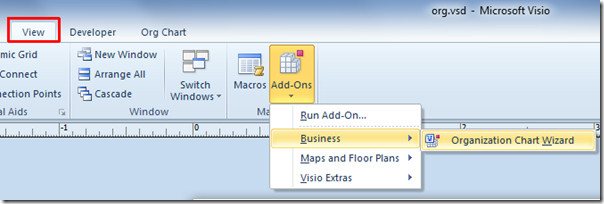
यह संगठन चार्ट जादूगर को लाएगा। हम एक्सेल स्प्रेडशीट आयात करने का इरादा कर रहे हैं, इसलिए हम सक्षम करेंगे वह जानकारी जो पहले से किसी फ़ाइल या डेटाबेस में संग्रहीत है विकल्प और अगला क्लिक करें।

इस स्टेप में सेलेक्ट करें एक टेक्स्ट, ऑर्ग प्लस (txt) या एक्सेल फाइल विकल्प और जारी रखने के लिए अगला क्लिक करें।
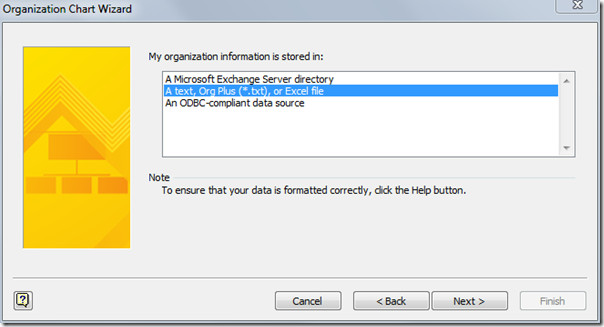
अब एक्सेल फ़ाइल को ब्राउज़ करें जिसे आप संगठन चार्ट बनाने के लिए सम्मिलित करना चाहते हैं। आगे बढ़ने के लिए अगला क्लिक करें।
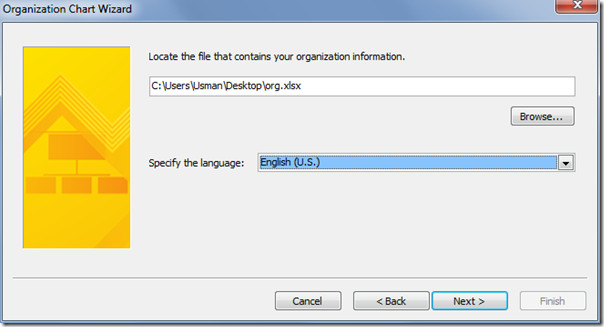
इस चरण में, सभी फ़ील्ड प्रदर्शित में जोड़ेंसुपरवाइज़र फ़ील्ड को छोड़कर फ़ील्ड श्रेणी। क्योंकि पर्यवेक्षक क्षेत्र को शामिल करने पर, चार्ट दिखाएगा कि किस कर्मचारी की देखरेख की जा रही है। जो किसी भी काम का नहीं होगा क्योंकि संगठन चार्ट प्रत्येक कर्मचारी के बीच संबंध को स्पष्ट करते हुए पदानुक्रम प्रदर्शित करता है।
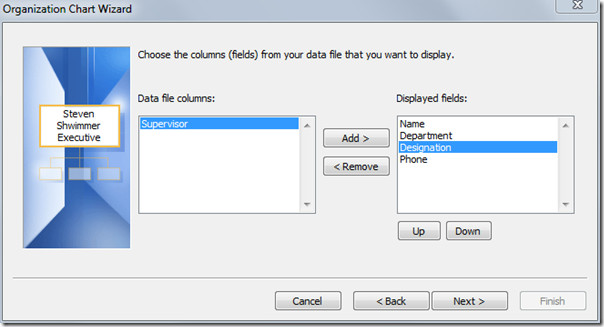
इस चरण में, सभी Excel फ़ील्ड को आकृति डेटा फ़ील्ड श्रेणी में जोड़ें और आगे बढ़ने के लिए अगला क्लिक करें।
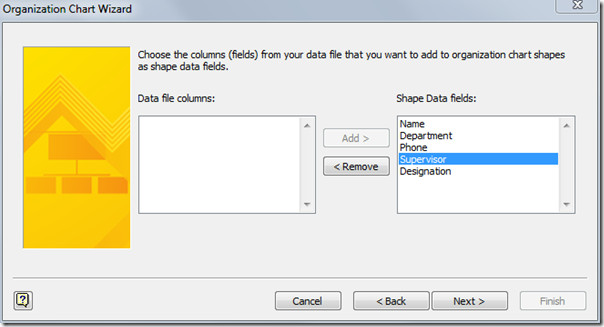
अब सक्षम करें विज़ार्ड स्वचालित रूप से पृष्ठों पर मेरे संगठन चार्ट को तोड़ने के लिए विकल्प और से पृष्ठ के शीर्ष पर नाम बॉक्स, सीईओ का नाम दर्ज करें और विज़ार्ड समाप्त करने के लिए समाप्त पर क्लिक करें।
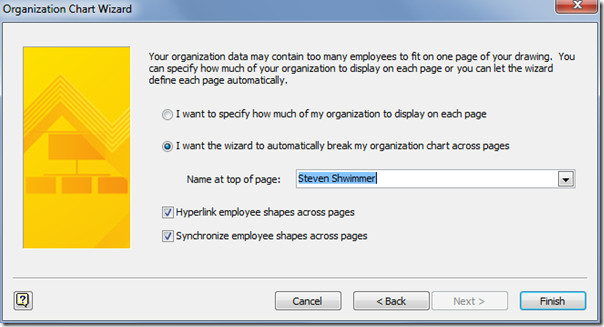
यह तुरंत एक संगठन चार्ट बनाएगाशीर्ष पर सीईओ बॉक्स और निर्दिष्ट पदानुक्रम में उसके अन्य अधीनस्थों को दिखाना। जैसा कि नीचे स्क्रीनशॉट में दिखाया गया है, उस सीईओ की देखरेख के लिए तीन अधीनस्थ और विभाग हैं। सीईओ के तत्काल अधीनस्थ विभिन्न विभागों और कर्मचारियों की निगरानी करते हैं और पदानुक्रम चलता है।
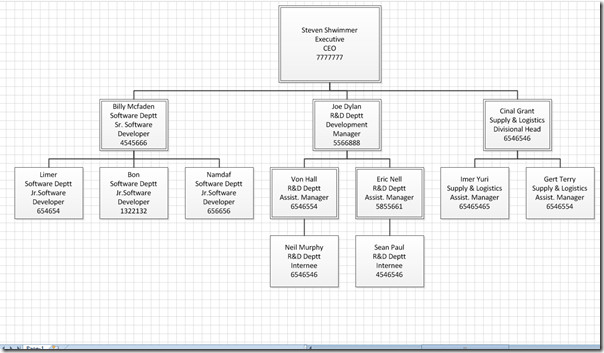
पर जाए संगठन चौकला टैब, आपको कई विकल्प दिखाई देंगेआवश्यकताओं के अनुसार संगठन चार्ट को अनुकूलित करें। लेआउट समूह से, आप ट्री संरचना का समर्थन करने वाले चार्ट के जेनेरिक लेआउट को तीन तरीकों से बदल सकते हैं; हॉरिजॉन्टल, वर्टिकल और साइड बाय साइड। व्यवस्था समूह से, आप विभिन्न विकल्पों का उपयोग करके चार्ट डेटा की व्यवस्था कर सकते हैं और डेटा के माध्यम से नेविगेट कर सकते हैं। पिक्चर ग्रुप के तहत, कर्मचारियों की छवियों, टीम लीड, सीईओ आदि को सम्मिलित करने का एक विकल्प है।
आप सिंक्रनाइज़ेशन समूह से सिंक्रनाइज़ेशन सेटिंग भी सेट कर सकते हैं और संगठनात्मक डेटा समूह के तहत, आप फ़ाइलों से डेटा आयात / निर्यात कर सकते हैं और अन्य प्रदर्शन विकल्पों को भी कॉन्फ़िगर कर सकते हैं।

किसी कर्मचारी की स्थिति / पदनाम बदलने के लिए, बॉक्स पर राइट-क्लिक करें और स्थिति प्रकार बदलें पर क्लिक करें।
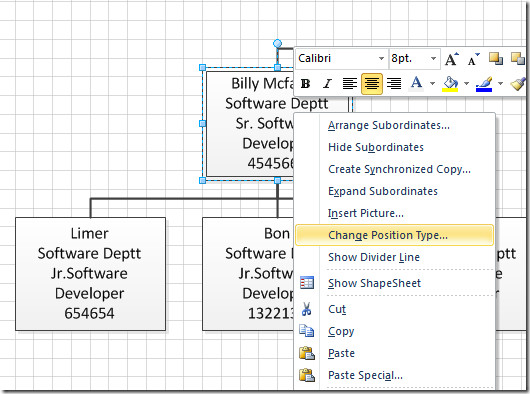
यह परिवर्तन स्थिति प्रकार संवाद लाएगा, कर्मचारी की स्थिति निर्दिष्ट करेगा और इसे बदलने के लिए ठीक क्लिक करेगा।
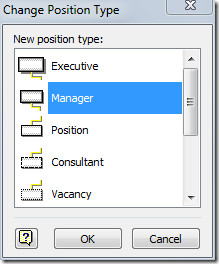
डिज़ाइन टैब पर जाएं और आप दो मुख्य देखेंगेसमूह थीम्स और पृष्ठभूमि। थीम समूह से, संगठन चार्ट के लिए एक उपयुक्त विषय लागू करें और पृष्ठभूमि से आरेख क्षेत्र के लिए पृष्ठभूमि सेट करें।

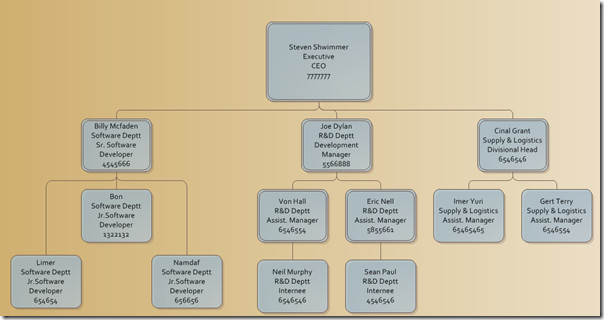
यदि आप नई स्थिति सम्मिलित करना चाहते हैंसंगठन चार्ट, आप इसे आसानी से बाएं साइडबार से जोड़ सकते हैं जिसमें ऑर्ग चार्ट के कई गुना आकार हैं। पेड़ की संरचना को बनाए रखने के लिए, उस स्थिति पर आकार खींचें, जिसके खिलाफ आपको एक नया अधीनस्थ जोड़ने की आवश्यकता है।
उदाहरण के लिए, स्थिति डालने के लिए सॉफ्टवेयर विभाग, जिसे बॉन (टीम लीड का नाम) द्वारा पर्यवेक्षण किया जा रहा है, बॉक्स के ऊपर स्थिति आकृति खींचें बॉन क्रेडेंशियल्स, यह स्वचालित रूप से बॉन के अधीनस्थ के रूप में नई स्थिति को बढ़ाएगा, जैसा कि नीचे दिखाया गया है।
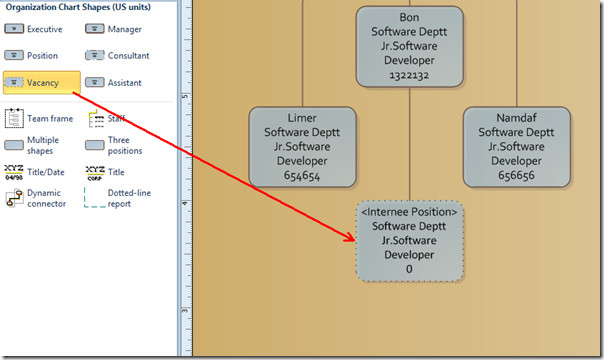
आप Visio 2010 में टेम्पलेट बनाने के लिए और Visio 2010 में खोज फलक को सक्षम करने के तरीके के बारे में पहले की समीक्षा की गई गाइडों की भी जाँच कर सकते हैं।













टिप्पणियाँ